iPhone 使用手册
- 欢迎使用
-
- 支持的机型
- iPhone 8
- iPhone 8 Plus
- iPhone X
- iPhone XR
- iPhone XS
- iPhone XS Max
- iPhone 11
- iPhone 11 Pro
- iPhone 11 Pro Max
- iPhone SE(第 2 代)
- iPhone 12 mini
- iPhone 12
- iPhone 12 Pro
- iPhone 12 Pro Max
- iPhone 13 mini
- iPhone 13
- iPhone 13 Pro
- iPhone 13 Pro Max
- iPhone SE(第 3 代)
- iPhone 14
- iPhone 14 Plus
- iPhone 14 Pro
- iPhone 14 Pro Max
- iOS 16 的新功能
- 版权
在 iPhone 上的“健康”中跟踪用药情况
在“健康” App ![]() 中,你可以跟踪和管理服用的药品、维生素和膳食补充品。
中,你可以跟踪和管理服用的药品、维生素和膳食补充品。
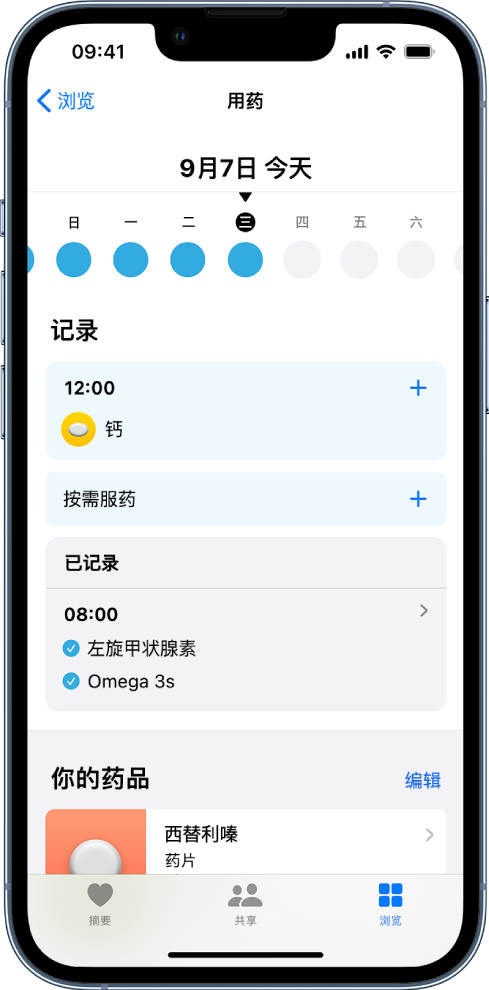
【注】部分功能仅适用于某些国家或地区。“用药”功能不能代替专业的医疗诊断。药品标签上有可用的附加信息。在做出与你健康相关的任何决定前,请咨询你的医疗服务提供者。
添加和设置新的用药定时
更改用药定时或更新其他信息
轻点右下方的“浏览”,然后轻点“用药”。
执行以下任一项操作:
更改用药定时:轻点药品列表中的名称,向下滚动到“定时”,轻点“编辑”(针对“定时”),然后轻点以更改某个栏。
更改药品的图标、别名或备注:在药品列表中轻点药品名称,向下滚动至“详细信息”,轻点“编辑”(对于“详细信息”),轻点“编辑”或任一文本栏,然后进行更改。
重新排序列表:轻点药品列表上方的“编辑”,按住药品的
 ,然后将其拖移到新位置。
,然后将其拖移到新位置。归档药品:向左轻扫药品列表中的药品名称,然后轻点“归档”。
让归档的药品重新出现在药品列表中:轻点药品列表上方的“编辑”,然后轻点药品名称旁边的
 。之前设定的任何定时都不会保留。
。之前设定的任何定时都不会保留。更改收到服药通知的方式:请参阅在 iPhone 上查看和响应通知和更改 iPhone 的通知设置。
记录何时服药
你可以随时记录定时或未定时的用药情况。
轻点右下方的“浏览”,然后轻点“用药”。
在屏幕顶部选择一个日期。
执行以下一项操作:
记录定时用药的服用情况:轻点“记录”下方列表中的药品名称,然后轻点药品下方的“已服用”或“已跳过”。
记录未定时的用药:轻点“记录”下方列表中的“按需服药”,然后轻点药品下方的“已服用”。
【提示】收到记录定时用药的通知时,请按住该通知,然后选取一个选项。
若要查看服药历史记录,请轻点右下方的“浏览”,轻点“用药”,然后轻点该药品(位于药品列表中)。
共享药品列表
执行以下一项操作:
与拥有运行 iOS 15 或更高版本的 iPhone 的亲朋好友共享你的列表,或者仅共享特定药品:请参阅在 iPhone 上的“健康”中共享你的数据。
【提示】如果在开始共享后添加了新的药品,可以将其添加到共享列表。
以 PDF 形式共享列表:轻点右下方的“浏览”,轻点“用药”,向下滚动,轻点“导出 PDF”,轻点
 ,然后选取一个选项。
,然后选取一个选项。